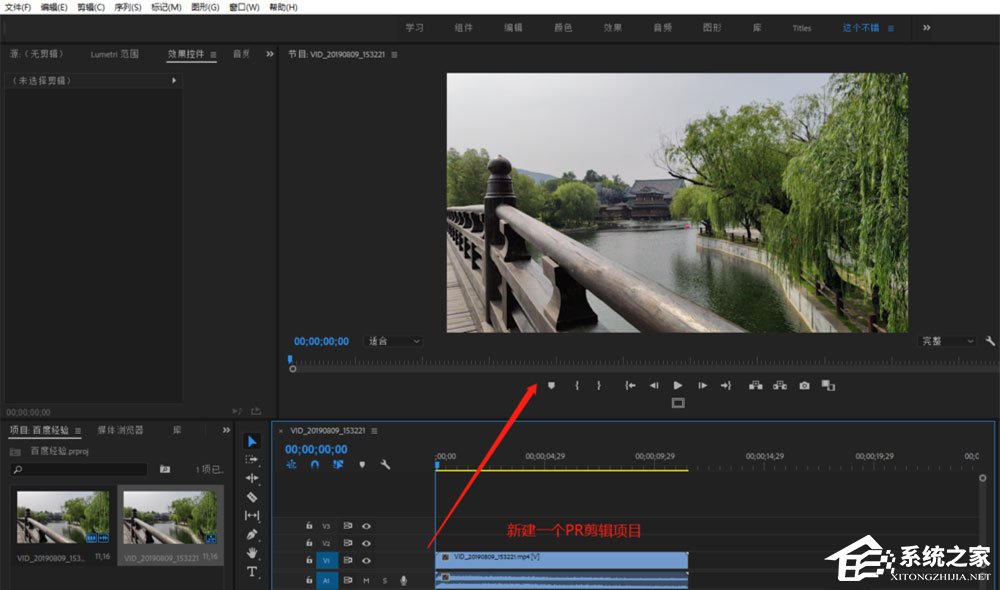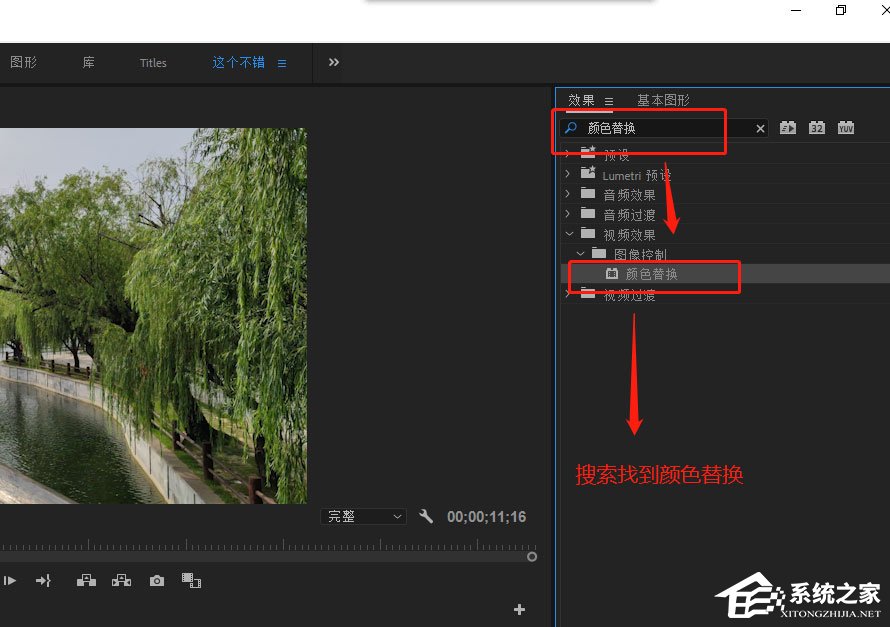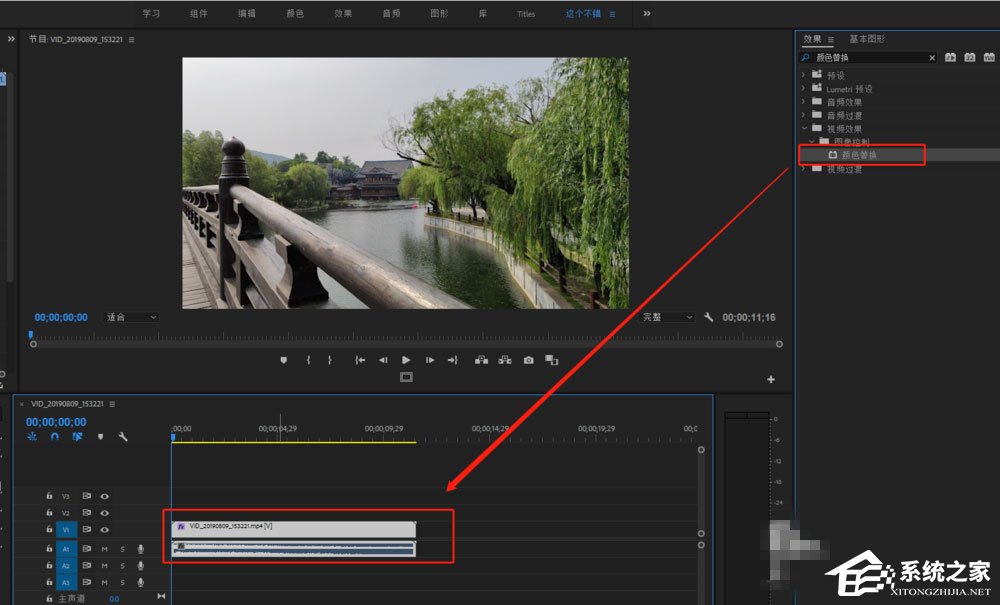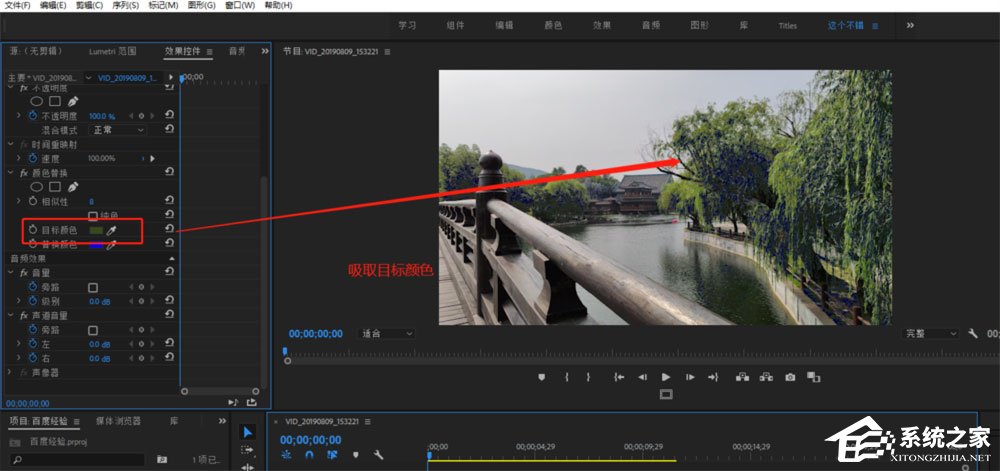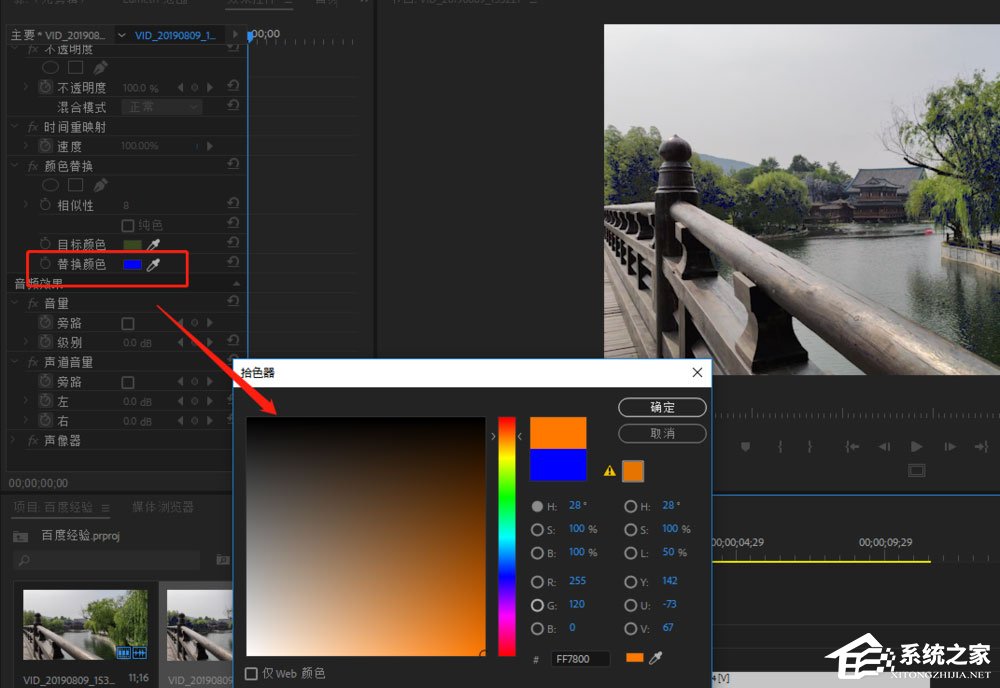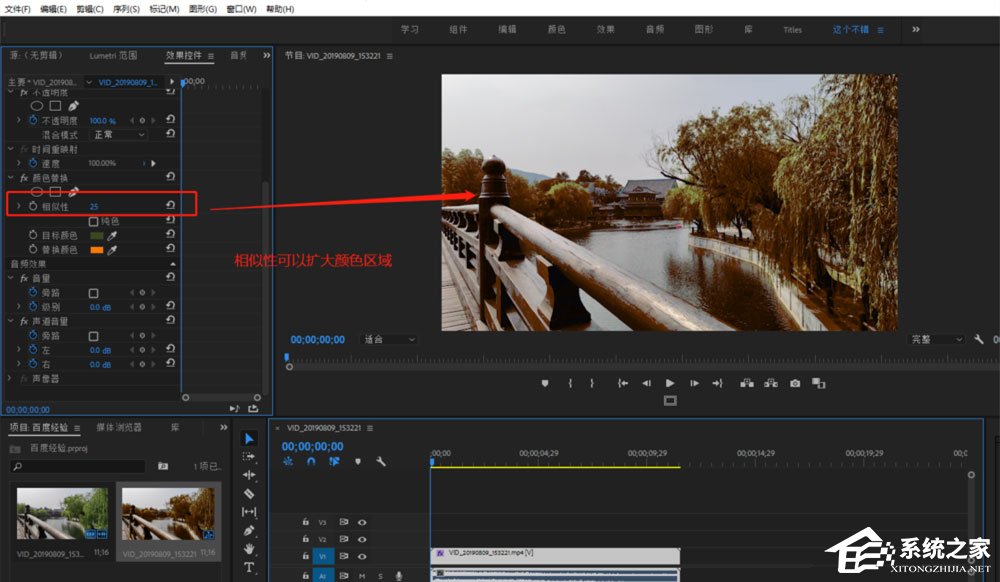| 如何使用Premiere替换视频画面中的颜色? | 您所在的位置:网站首页 › pr更改颜色怎么使用视频教程 › 如何使用Premiere替换视频画面中的颜色? |
如何使用Premiere替换视频画面中的颜色?
|
当前位置:系统之家 > 系统教程 > 如何使用Premiere替换视频画面中的颜色
如何使用Premiere替换视频画面中的颜色?
时间:2019-08-27 16:27:05 作者:mingzhen 来源:系统之家 1. 扫描二维码随时看资讯 2. 请使用手机浏览器访问: https://m.xitongzhijia.net/xtjc/20190827/162666.html 手机查看 评论 反馈 Premiere是一款后期处理编辑视频的应用软件,有时候我们为了确保整体视觉效果,需要将画面中的某一种颜色进行替换,知易行难,特别是对于新手来说,这个操作还是有点难度的,不清楚的小伙伴就跟着小编一起往下看看使用Premiere替换视频画面指定颜色的方法吧。 方法步骤 1、打开Premiere软件,导入素材,创建一个序列;
2、打开效果窗口,在搜索框中输入【颜色替换】,找到相对应的视频效果;
3、将【颜色替换】效果添加至视频素材;
4、打开【效果控件】,找到颜色替换效果,点击【目标颜色】,用吸管吸取视频画面中需要替换的颜色;
5、然后单击【替换颜色】的色块,打开拾色器,选择一个替换颜色;
6、我们还可以设置颜色替换中的相似性数值,从而扩大替换的颜色色域,如此一来,即可成功替换视频画面中的某一颜色。
Windows Media Player发生播放器错误了怎么处理? 下一篇 > 160WiFi开启失败怎么解决? 相关教程 pr如何去除视频水印?pr去水印教程 PR如何添加标准化轨道?PR添加标准化轨道的方... PR如何自动生成音频波形?PR自动生成音频波形... 如何使用PR单独删除音频?PR单独删除音频的教... PR如何制作渐变字幕?PR制作渐变字幕的方法 PR如何帧数切换时间码?PR帧数切换时间码的方... PR如何合并psd文件?PR合并psd文件的方法 PR如何让时间轴显示时分秒?PR时间轴显示时分... PR如何调节音频前后播放位置?PR调整音频前后... pr如何添加字幕?pr快速加字幕的方法
谷歌浏览器网页版入口_谷歌搜索引擎入口 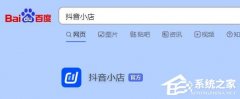
抖音小店网页版登录入口_抖音小店商家入口网址 
Office怎么激活?四种方法免费永久激活Office 
UC浏览器网页版入口_UC浏览器网页入口网址 发表评论共0条  没有更多评论了
没有更多评论了
评论就这些咯,让大家也知道你的独特见解 立即评论以上留言仅代表用户个人观点,不代表系统之家立场 |
【本文地址】
公司简介
联系我们